Viele interessieren sich, wie die Studenten ihre Projektergebnisse oder Präsentationen in Moode darstellen können. Denn in ILIAS kann man im Kurs einen separate Ordner erstellen, dem die Studenten alles Mögliche zufügen können: Datei, Wiki, Links … In Moode soll der Lehrende ganz genau überlegen in welcher Form die Projektergebnisse präsentiert werden sollen, um eine bestimmte Aktivität anzulegen.
- Will der Lehrende nur persönlich die Lösung einer Aufgabe bekommen, dann legt er eine Aufgabe „Online –eine Datei hochladen“ an.
- Wenn eine kooperative Arbeit gefordert wird, legt man ein Wiki an, wo die Studierenden gemeinsam gleichzeitig online eine Aufgabe bearbeiten.
- Eine Datenbank gibt die Möglichkeit Projekte oder Präsentationen zu sammeln und anderen zu präsentieren.
Aus studentischer Erfahrung kommt es häufig vor, eigene Präsentationen hochzuladen. Aus diesem Grund gebe ich ein paar Tipps, wie man schnell eine Datenbank als Dateisammlung einrichtet.
Datenbank in Kurs einrichten:
- Schalten Sie bitte den Bearbeitungsmodus ein und wählen Sie im Auswahlmenü „Aktivität anlegen“ eine Datenbank aus.
- Danach sollten Sie die Einstellungen wie Name und Beschreibung der Datenbank, ihre Verfügbarkeit und eventuell Gruppenmodus definieren.
Den Inhalt und die Vorlage der Datenbank festlegen:
Nachdem die Datenbank im Kurs angelegt wird, klicken Sie bitte auf die Datenbank. Es erscheint eine Ansichtsseite mit mehreren Reitern.
Es ist ganz wichtig die Reihenfolge zu beachten:
1. Felder definieren. Man kann sich eine Datenbank wie eine Tabelle vorstellen, wo alle Spalten definiert sind. In Moodle wird eine Spalte Feld genannt. Deshalb klicken Sie zuerst auf den Reiter „Felder“. Wollen Sie Ihre Student/innen beispielsweise auffordern eine Datei einzustellen, wählen Sie aus den verschiedenen Feldern „Datei“ aus. Geben Sie dem Feld einen Name (z.B. Präsentationen) und klicken Sie auf „hinzufügen“. Ergänzend können Sie zur Textaufgabe auffordern (z.B. Arbeitsanteile bei Gruppenarbeiten), das Datum der Life-Präsentation eingeben lassen,…
2. Eine Vorlage festlegen. Klicken Sie auf der Ansichtsseite auf den Reiter „Vorlage“. Es gibt zwei Möglichkeiten eine Vorlage zu definieren: selbst erstellen oder eine Standardvorlage benutzen, indem man einfach auf den Knopf „Speichern“ drückt. Aber Wichtig ist auf der Vorlage „Einzel- und Listenansicht“ anzuklicken und zu speichern, sonst werden keine Beiträge in der Datenbank angezeigt.
Wenn man noch den Namen einer Person und das Datum des hinzugefügten Beitrags sehen will, kann man eine Tabelle der Datenbank erweitern. In zusätzlichen Spalten für den Namen klickt man auf „Nutzer-##user##“ und für Datum — auf „ Zeit ergänzt-##timeadded##“.
Die Arbeit mit Datenbanken eignet sich gut für Gruppenarbeiten. Weitere Hinweise finden Sie in den MoodleDocs oder in vielen freien Tutorials bei YouTube. Bei Fragen können Sie sich gern an uns wenden.
Image: http://www.simplethings.de/uploads/pics/st-datenbank_01.jpg

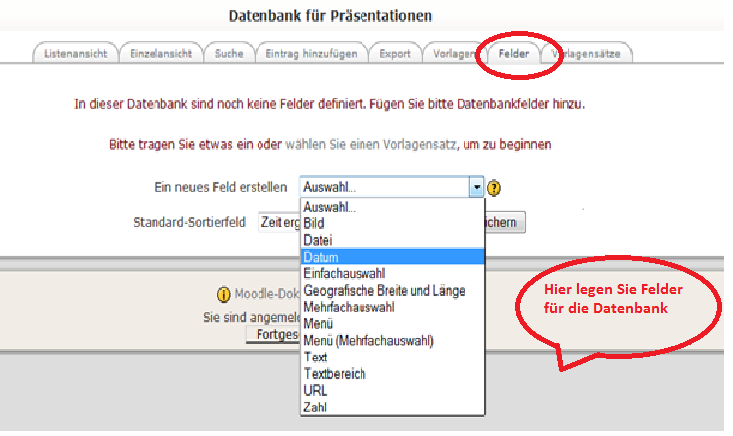
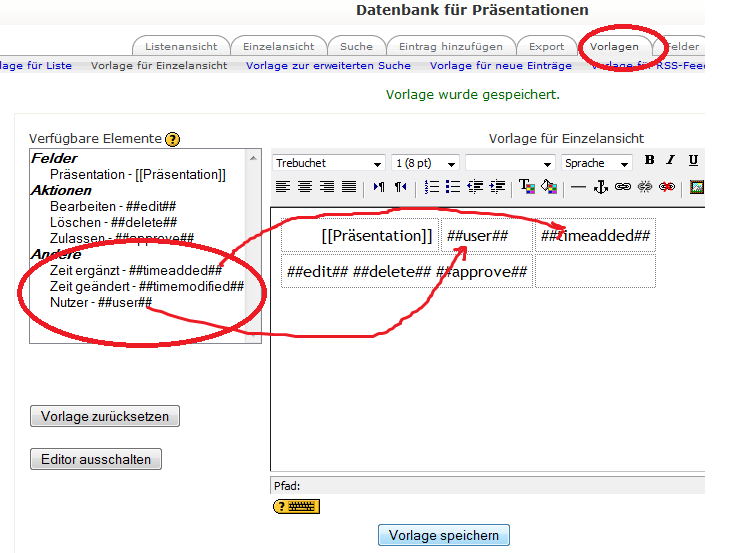

0 Kommentare